
cpu-z(cpu检测工具)
详情介绍
通常我们在购买电脑时会选择,像是酷睿、奔腾或是赛扬等知名厂商的CPU,根据其型号来购买商品,但是一种型号CPU不一定会适合你的电脑配置,但是我们不了解具体的数值,从而无法做出判断,而cpu-z就是一款能查询你所用处理器信息的软件。它能够将你的CPU里的信息,包含了名字、代号、TDP、插槽、工艺、核心电压等等都提供给你,让你能够直接了解CPU的性能以及相关的数据,并且cpu-z还能对CPU进行测试,告诉你其分数,知晓你是否在购买时被上当受骗。

功能介绍
1、鉴定处理器的类别及名称。
2、探测CPU的核心频率以及倍频指数。
3、探测处理器的核心电压。
4、超频可能性探测(指出CPU是否被超过频,不过并一定完全正确)。
5、探测处理器所支持的指令集。
6、探测处理器一、二级缓存信息,包括缓存位置、大小、速度等。
7、探测主板部分信息,包括BIOS种类、芯片组类型、内存容量、AGP接口信息等。
更新日志
v2.17.0版本
英特尔酷睿Ultra X9 388 H、酷睿Ultra X7 368 H和358 H、酷睿Ultra X5 338 H(Panther Lake-H)。
Intel Core Ultra 9 375 H、Core Ultra 7 355 H和345 H、Core Ultra 5 325 H(Panther Lake-H)。
Intel Core Ultra 7 360U、Core Ultra 5 350U和340U、Core Ultra 3 320U(Panther Lake-U)。
英特尔酷睿Ultra 3 205(Arrow Lake)。
英特尔酷睿3/5/7 2xxE(Bartlett Lake)。
英特尔酷睿i5 110(彗星湖)。
AMD锐龙5 5600 F(威猛(Vermeer))。
AMD锐龙9 PRO 9945、锐龙7 PRO 9745、锐龙5 PRO 9645(Granite Ridge)。
其他版本
更多-

CPU-Z(系统信息识别工具)单文件版 4.02M / v2.17.0
-

cpu-z绿色版 4.02M / v2.17.0
猜您喜欢

- cpu超频软件推荐
- 通常所说的超频就是人为提高CPU的外频或倍频,使之运行频率得到大幅提升,即CPU超频,电脑的超频就是通过计算机操作者的超频方式将CPU、显卡、内存等硬件的工作频率提高,让它们在高于其额定的频率状态下稳定工作,以提高电脑的工作速度。那么电脑cpu超频软件哪个好呢?下面小编就为大家推荐几款好用的cpu超频软件,有需要的朋友欢迎下载体验。
-

AIDA64网络审计版 v8.20.8100 硬件工具 / 21.48M
-

-
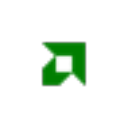
-

cpu-z(cpu检测工具) v2.17.0 系统检测 / 4.02M
-

-

ATITool(显卡频率修改工具) v0.27汉化版 硬件工具 / 2.62M
同类软件
网友评论
共0条评论分类列表
类似软件
-

Core Temp官方中文版 v1.18 系统检测 / 1.16M
-

-

-

龙龙内存遍历工具 v1.0 CPU软件 / 671K
-

cpu-z绿色版 v2.17.0 系统检测 / 4.02M






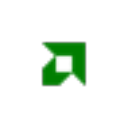





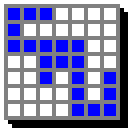


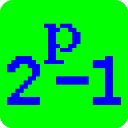

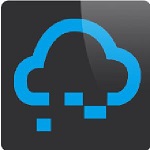
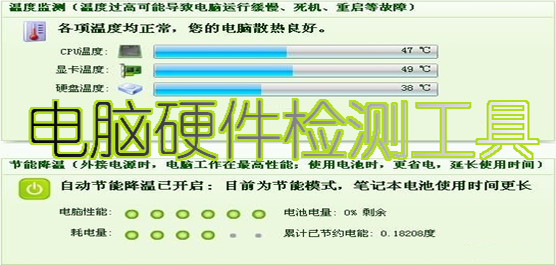



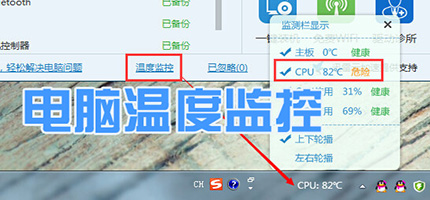









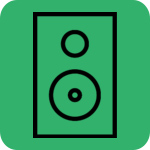


















 赣公网安备 36010602000087号
赣公网安备 36010602000087号